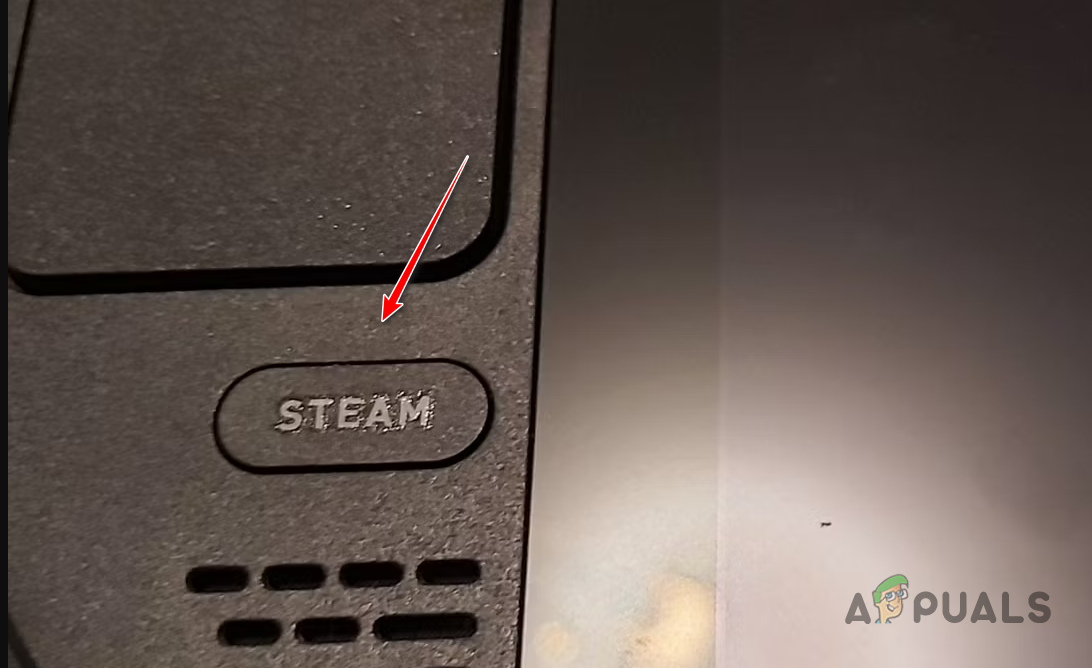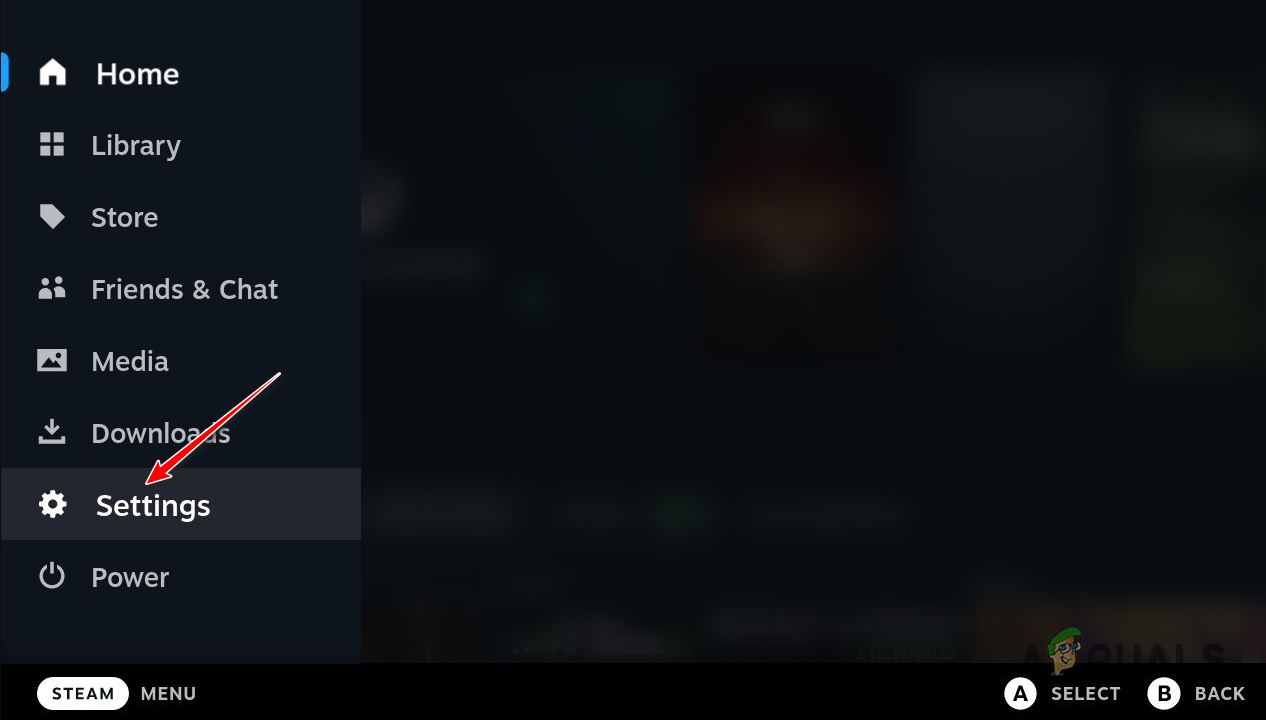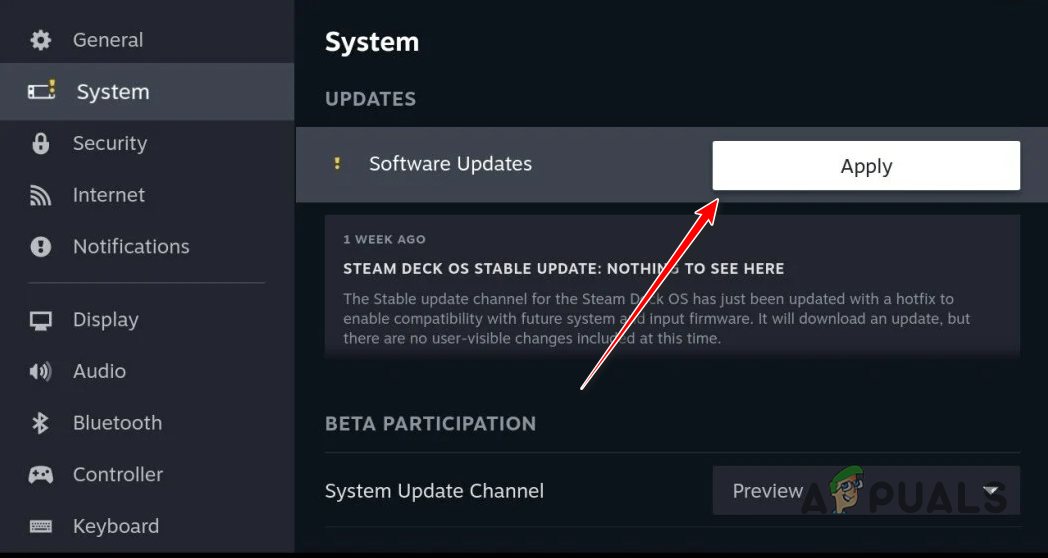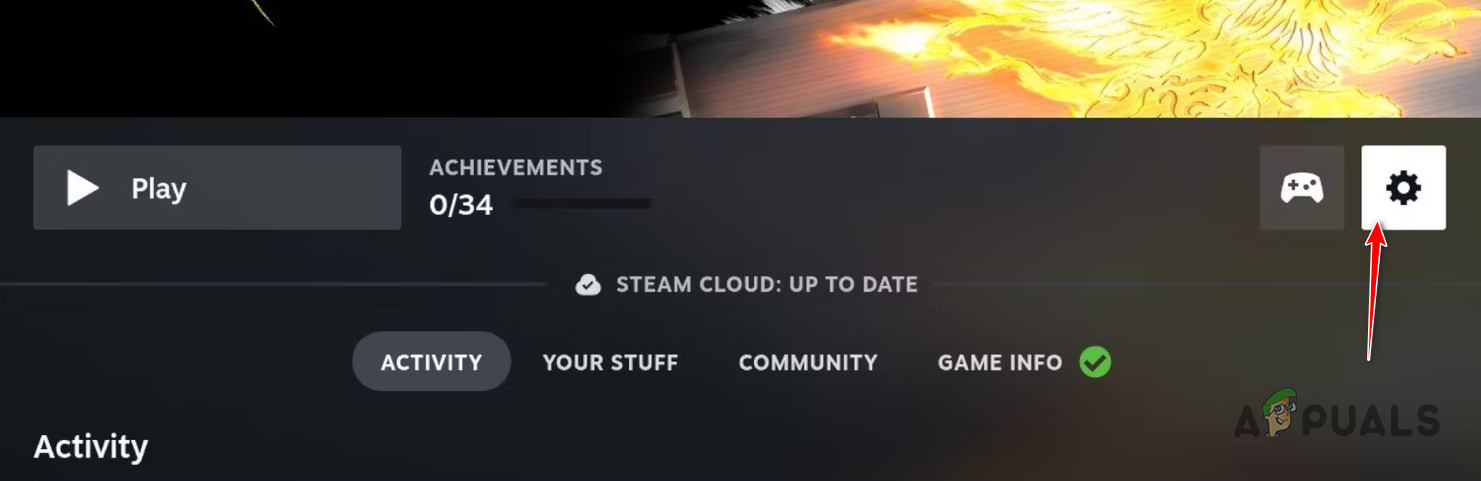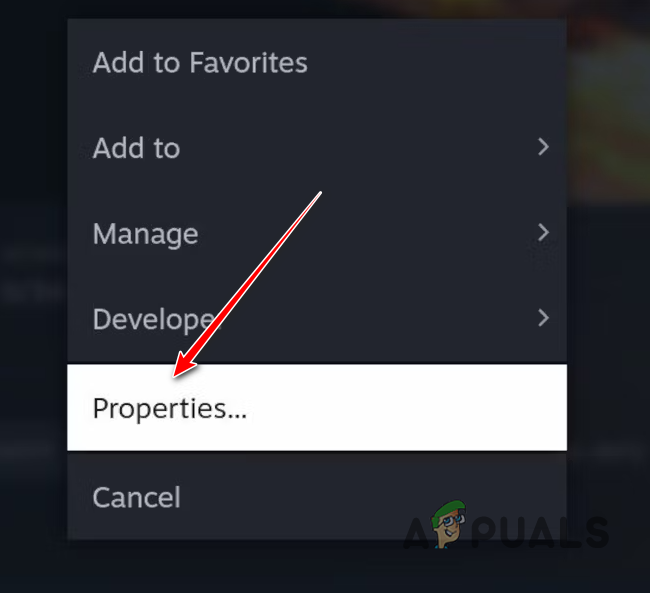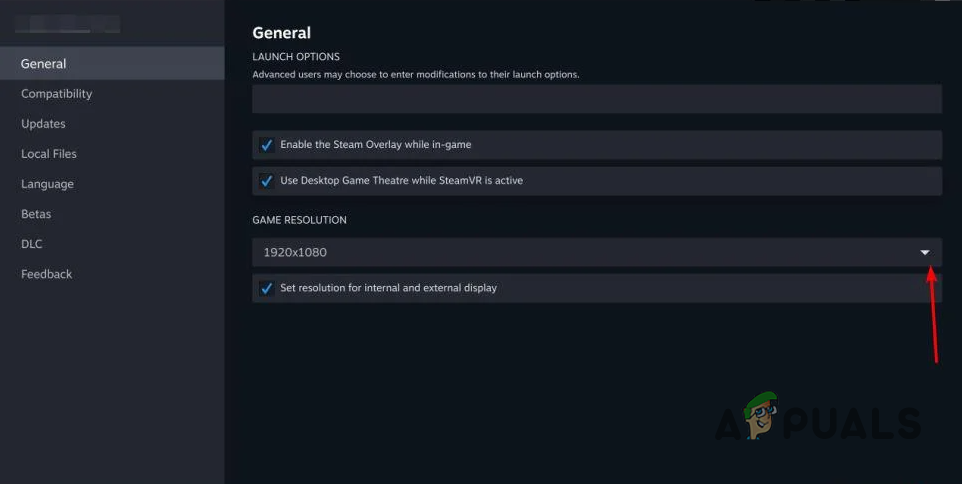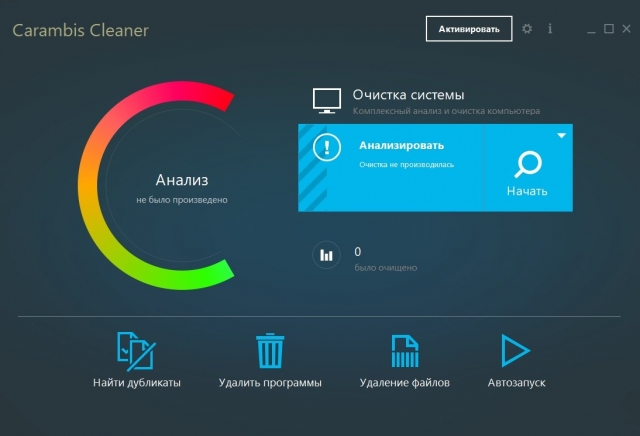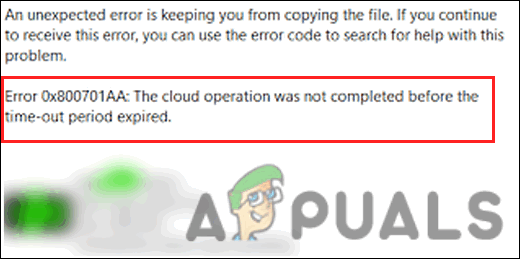Как принудительно изменить разрешение колоды Steam?
Разрешение вашей колоды Steam важно, так как оно напрямую влияет на качество игры, в которую вы играете. В некоторых играх использование более высокого разрешения может не иметь побочных эффектов, однако, когда вы играете в игры, требующие большей мощности, вы, скорее всего, захотите понизить разрешение игры ради производительности.
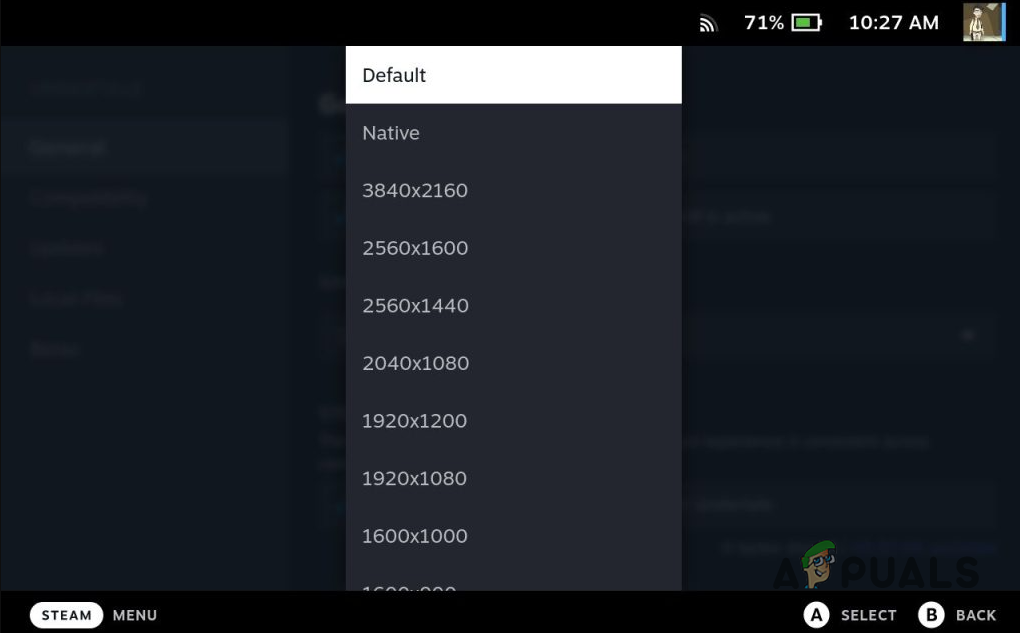
Программы для Windows, мобильные приложения, игры - ВСЁ БЕСПЛАТНО, в нашем закрытом телеграмм канале - Подписывайтесь:)
Steam Deck по умолчанию использует разрешение 1280×800. Это почти то же самое, что разрешение 720P, только немного выше. Упомянутое разрешение относится к соотношению сторон 16:10, что не очень распространено в игровом мире 16:9. Таким образом, любая игра, которая не поддерживает соотношение сторон 16:10, останется с черными полосами по бокам, когда вы будете играть в нее на своей колоде Steam.
К счастью, портативное устройство поставляется с рядом вариантов разрешения, которые вы можете использовать для повышения производительности и даже изменить свой опыт во время игры. В стыковочном режиме устройство способно поддерживать разрешение до 4K при частоте 60 Гц. Кроме того, вы также можете играть в разрешении 2K с частотой 120 Гц, если ваш внешний монитор поддерживает это. Собственное разрешение 1080P поддерживает частоту до 240 Гц.
Обновите колоду Steam
Важно отметить, что вам нужно будет установить все последние обновления для Steam Deck, чтобы принудительно установить разрешение. Это связано с тем, что более старые версии операционной системы не поддерживают эту функцию. Если вы не знаете, как обновить свою колоду Steam, следуйте приведенным ниже инструкциям:
- Сначала нажмите кнопку Steam на вашей колоде Steam.

- В меню выберите «Настройки».

- На экране «Настройки» перейдите на вкладку «Система» с левой стороны.
- Там коснитесь параметра «Проверить наличие обновлений», чтобы обновить свою колоду Steam.

Принудительное разрешение в колоде Steam
В портативном режиме вы можете заставить Steam Deck использовать определенное разрешение. При этом вы не можете сделать это на системном уровне для всех игр. Скорее, вам нужно будет сделать это индивидуально для каждой игры через меню «Настройки».
Чтобы принудительно установить разрешение в Steam Deck для конкретной игры, следуйте приведенным ниже инструкциям:
- Сначала выберите игру, для которой вы хотите изменить разрешение колоды Steam.
- Нажмите на значок настроек на странице игры.

- В меню «Настройки» выберите «Свойства».

- На вкладке «Общие» установите флажок «Установить разрешение для внутреннего и внешнего дисплея».
- После этого используйте раскрывающееся меню в разделе «Разрешение игры», чтобы выбрать предпочтительное разрешение. Это принудительно установит выбранное разрешение в игре.

- Как только вы это сделаете, закройте экран «Свойства», и все готово.
Программы для Windows, мобильные приложения, игры - ВСЁ БЕСПЛАТНО, в нашем закрытом телеграмм канале - Подписывайтесь:)